Logiciel de publicité SearchAwesome
Logiciel de publicitéÉgalement connu sous le nom de: Des publicités de SearchAwesome
Obtenez une analyse gratuite et vérifiez si votre ordinateur est infecté.
SUPPRIMEZ-LES MAINTENANTPour utiliser le produit complet, vous devez acheter une licence pour Combo Cleaner. 7 jours d’essai limité gratuit disponible. Combo Cleaner est détenu et exploité par RCS LT, la société mère de PCRisk.
Instructions de suppression de SearchAwesome
Qu'est-ce que SearchAwesome?
Les développeurs affirment que l'application SearchAwesome améliore l'expérience de navigation Web en fournissant des fonctions liées à la recherche. Beaucoup d'utilisateurs croient que SearchAwesome est légitime et utile, cependant, cette application infiltre souvent les systèmes sans permission. En plus, il fournit des publicités intrusives et enregistre des informations du système utilisateur reliées aux habitudes de navigation. Donc, cette application est catégorisée comme un programme potentiellement indésirable (PUP) et un logiciel de publicité
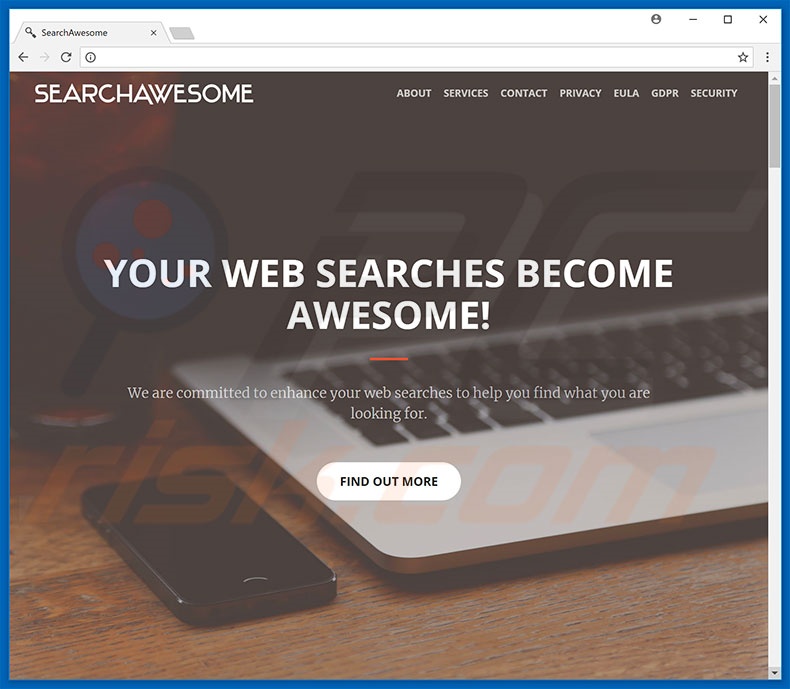 SearchAwesome propose des coupons, des bannières, des pop-up et d'autres publicités similaires. Pour ce faire, les développeurs utilisent différents outils qui permettent le placement de contenu graphique de tierces parties sur n »importe quel site web visité. Donc, les publicités intrusives cachent souvent le contenu sous-jacent, ce qui diminue significativement l'expérience de navigation. En plus, ces publicités peuvent mener à des sites web malicieux et même exécuter des scripts qui téléchargent des logiciels malveillants / PPI. Même un simple clic peut mener à des infections informatiques à haut risque. Tel que mentionné ci-dessus, SearchAwesome rassemble également diverses informations reliées à l'activité de navigation sur le Web. Les données collectées (les adresses IP [Internet Protocol], les URL des sites web visitées, les pages visionnées, les demandes saisies dans les moteurs de recherche, etc.) incluent typiquement des détails personnels partagées par des développeurs avec des tierces parties (potentiellement des cybercriminels). Ces personnes génèrent des revenus en utilisant mal les données personnelles - un comportement qui peut mener à de sérieux problèmes de vie privée ou même au vol d'identité. Pour ces raisons, nous vous recommandons fortement de désinstaller immédiatement le logiciel de publicité SearchAwesome.
SearchAwesome propose des coupons, des bannières, des pop-up et d'autres publicités similaires. Pour ce faire, les développeurs utilisent différents outils qui permettent le placement de contenu graphique de tierces parties sur n »importe quel site web visité. Donc, les publicités intrusives cachent souvent le contenu sous-jacent, ce qui diminue significativement l'expérience de navigation. En plus, ces publicités peuvent mener à des sites web malicieux et même exécuter des scripts qui téléchargent des logiciels malveillants / PPI. Même un simple clic peut mener à des infections informatiques à haut risque. Tel que mentionné ci-dessus, SearchAwesome rassemble également diverses informations reliées à l'activité de navigation sur le Web. Les données collectées (les adresses IP [Internet Protocol], les URL des sites web visitées, les pages visionnées, les demandes saisies dans les moteurs de recherche, etc.) incluent typiquement des détails personnels partagées par des développeurs avec des tierces parties (potentiellement des cybercriminels). Ces personnes génèrent des revenus en utilisant mal les données personnelles - un comportement qui peut mener à de sérieux problèmes de vie privée ou même au vol d'identité. Pour ces raisons, nous vous recommandons fortement de désinstaller immédiatement le logiciel de publicité SearchAwesome.
| Nom | Des publicités de SearchAwesome |
| Type de menace | Adware, Publicités non désirées, Virus Pop-up |
| Symptômes | Voir des publicités qui ne proviennent pas des sites que vous consultez. Annonces pop-up intrusives. Diminution de la vitesse de navigation sur Internet. |
| Méthodes de Distribution | Publicités pop-up trompeuses, installateurs de logiciels gratuits (bundling), faux installateurs de lecteurs flash. |
| Dommage | Diminution des performances de l'ordinateur, suivi du navigateur - problèmes de confidentialité, infections possibles de logiciels malveillants supplémentaires. |
| Suppression |
Pour éliminer d'éventuelles infections par des maliciels, analysez votre ordinateur avec un logiciel antivirus légitime. Nos chercheurs en sécurité recommandent d'utiliser Combo Cleaner. Téléchargez Combo CleanerUn scanner gratuit vérifie si votre ordinateur est infecté. Pour utiliser le produit complet, vous devez acheter une licence pour Combo Cleaner. 7 jours d’essai limité gratuit disponible. Combo Cleaner est détenu et exploité par RCS LT, la société mère de PCRisk. |
SearchAwesome est un logiciel de publicité régulier, ainsi il partage plusieurs similarités avec Quick Searcher, ArcadeGoNetwork, Update Checker, et des douzaines d'autres. En offrant une large gamme de «fonctions utiles», les programmes potentiellement indésirables tels que SearchAwesome tentent de donner l’impression de légitimité, cependant, ces programmes ne délivrent aucune réelle valeur aux utilisateurs réguliers. SearchAdware et d’autres logiciels publicitaires similaires dont conçus uniquement pour générer des revenus pour les développeurs. Plutôt que d'activer les fonctions promises, le logiciel de publicité délivre des publicités intrusives et rassemble des données sensibles, représentant ainsi une menace directe pour votre vie privée et la sécurité de la navigation sur Internet.
Comment SearchAwesome s'est-il installé sur mon ordinateur?
Ce logiciel de publicité a un site officiel de téléchargement / promotion, cependant, en raison du manque de connaissances et du comportement imprudent de plusieurs utilisateurs, SearchAwesome infiltre souvent les systèmes sans permission. Les développeurs prolifère SearchAwesome en utilisant des publicités intrusives et la méthode "d’empaquetage" (installation secrète d'applications de tierces parties en combinaison avec un logiciel standard). Les développeurs cachent les programmes potentiellement indésirables "combinés" sous les paramètres "Personnalisé / Avancé" (ou d'autres sections) des processus de téléchargement / d’installation. Plusieurs utilisateurs précipitent ces procédures et sautent des étapes, et sont très susceptibles de cliquer sur des publicités. Cela expose leurs systèmes au risque de diverses infections et compromettent leur vie privée.
Comment éviter l'installation d'applications potentiellement indésirables?
Pour éviter l'infiltration du système par les programmes potentiellement indésirables, soyez très prudent lorsque vous naviguez sur Internet et que vous téléchargez / installez un logiciel. La recherche montre que les développeurs investissent de nombreuses ressources dans la conception de publicités intrusives, faisant ainsi en sorte qu’elles semblent légitimes. Une fois cliqué, cependant, elles redirigent vers des sites web douteux (jeux de hasard, rencontres pour adultes, pornographie, etc.). Si vous rencontrez de telles publicités, supprimez immédiatement toutes les applications suspectes et les plug-ins du navigateur. En plus, sélectionnez les paramètres "Personnalisé / Avancé" et analysez attentivement chaque fenêtre des boîtes de dialogue de téléchargement / d’installation. Au cours du processus, désactivez tous les programmes additionnels inclus et déclinez les offres de téléchargement / d'installation. En plus, nous vous recommandons fortement d’éviter d’utiliser des outils de téléchargement / d’installation de tierces parties, car ils sont monétisés en utilisant la méthode "d’empaquetage" (promotion des PPI). Les applications devraient être téléchargées uniquement à partir de sources officielles, en utilisant des liens de téléchargement direct.
Installation d’une configuration décevante publicisant le logiciel de publicité SearchAwesome:
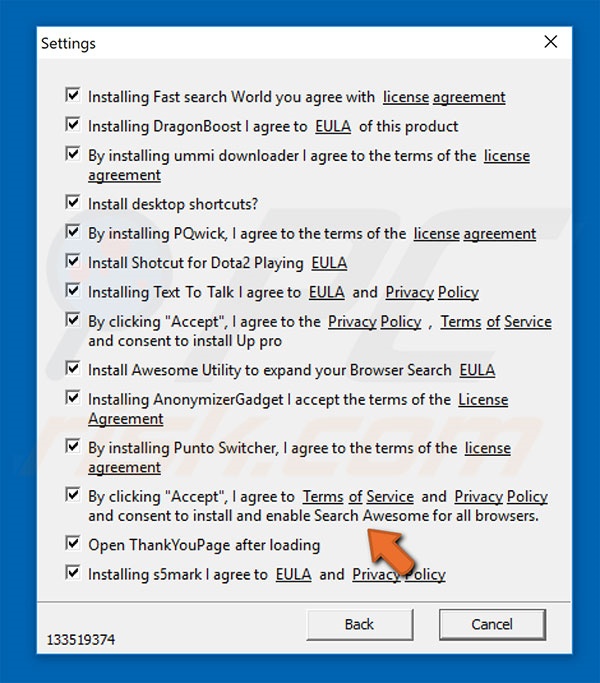
:Configuration officielle de l’installation SearchAwesome :
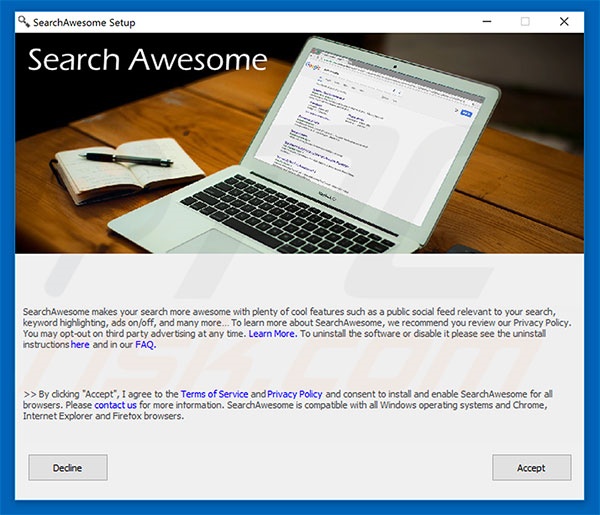
Suppression automatique et instantanée des maliciels :
La suppression manuelle des menaces peut être un processus long et compliqué qui nécessite des compétences informatiques avancées. Combo Cleaner est un outil professionnel de suppression automatique des maliciels qui est recommandé pour se débarrasser de ces derniers. Téléchargez-le en cliquant sur le bouton ci-dessous :
TÉLÉCHARGEZ Combo CleanerEn téléchargeant n'importe quel logiciel listé sur ce site web vous acceptez notre Politique de Confidentialité et nos Conditions d’Utilisation. Pour utiliser le produit complet, vous devez acheter une licence pour Combo Cleaner. 7 jours d’essai limité gratuit disponible. Combo Cleaner est détenu et exploité par RCS LT, la société mère de PCRisk.
Menu rapide :
- Qu'est-ce que SearchAwesome?
- ÉTAPE 1. Désinstallation de l'application SearchAwesome en utilisant le Panneau de Configuration.
- ÉTAPE 2. Suppression du logiciel de publicité SearchAwesome dans Internet Explorer.
- ÉTAPE 3. Suppression des publicités SearchAwesome dans Google Chrome.
- ÉTAPE 4. Suppression d 'Ads by SearchAwesome' dans Mozilla Firefox.
- ÉTAPE 5. Suppression de l'extension SearchAwesome dans Safari.
- ÉTAPE 6. Suppression des plug-ins escrocs dans Microsoft Edge.
Suppression du logiciel de publicité SearchAwesome :
Utilisateurs de Windows 10:

Cliquez droite dans le coin gauche en bas de l'écran, sélectionnez le Panneau de Configuration. Dans la fenêtre ouverte choisissez Désinstallez un Programme.
Utilisateurs de Windows 7:

Cliquez Démarrer ("Logo de Windows" dans le coin inférieur gauche de votre bureau), choisissez Panneau de configuration. Trouver Programmes et cliquez Désinstaller un programme.
Utilisateurs de macOS (OSX):

Cliquer Localisateur, dans la fenêtre ouverte sélectionner Applications. Glisser l’application du dossier Applications à la Corbeille (localisé sur votre Dock), ensuite cliquer droite sur l’cône de la Corbeille et sélectionner Vider la Corbeille.
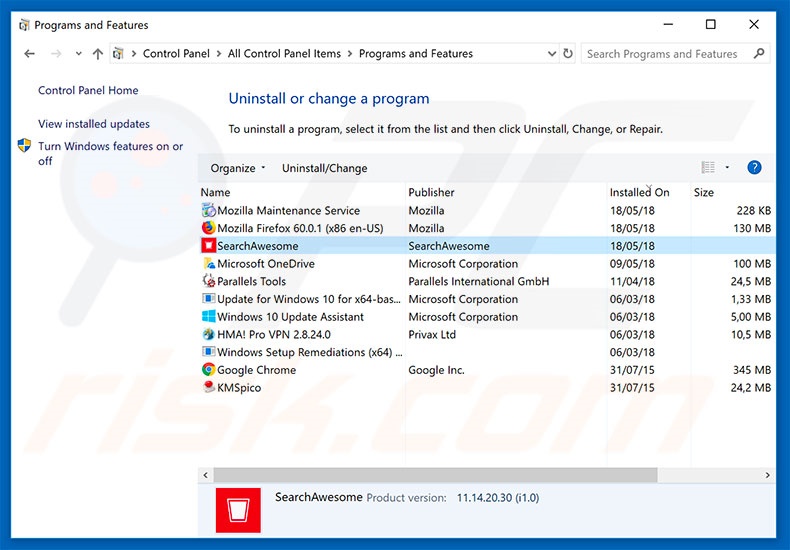
Dans la fenêtre de désinstallation des programmes: recherche tous r "SearchAwesome", sélectionnez cette entrée et cliquez ''Désinstaller'' ou ''Supprimer''.
Après avoir désinstallé le programme potentiellement indésirable qui cause des publicités SearchAwesome scannez votre ordinateur pour tout composant indésirable restant ou toutes infections de logiciel malveillant. Pour scanner votre ordinateur, utilisez un logiciel de suppression de logiciel malveillant recommandé.
TÉLÉCHARGEZ le programme de suppression des infections malveillantes
Combo Cleaner vérifie si votre ordinateur est infecté. Pour utiliser le produit complet, vous devez acheter une licence pour Combo Cleaner. 7 jours d’essai limité gratuit disponible. Combo Cleaner est détenu et exploité par RCS LT, la société mère de PCRisk.
Suppression du logiciel de publicité SearchAwesome dans les navigateurs internet :
Au moment de la recherche recherche, SearchAwesome n'installait aucun plug-in de navigateur sur Internet Explorer, Google Chrome, ou Mozilla Firefox, cependant, il était combiné avec d'autres logiciels de publicité. Ainsi, nous vous recommandons de supprimer tous les ajouts de navigateur potentiellement indésirables de vos navigateurs Internet.
Vidéo montrant comment supprimer les ajouts du navigateur potentiellement indésirables :
 Suppression des ajouts malicieux dans Internet Explorer:
Suppression des ajouts malicieux dans Internet Explorer:
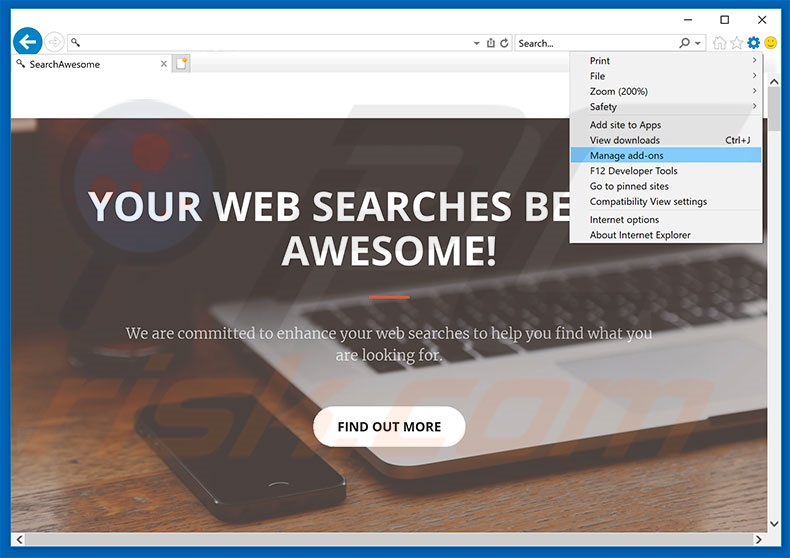
Cliquer l'icône ''roue'' ![]() (dans le coin supérieur droit dans Internet Explorer), sélectionnez ‘’Gestion des Ajouts". Rechercher toutes extensions de navigateur suspectes récemment installées, sélectionnez de telles entrées et cliquez ''Supprimer''.
(dans le coin supérieur droit dans Internet Explorer), sélectionnez ‘’Gestion des Ajouts". Rechercher toutes extensions de navigateur suspectes récemment installées, sélectionnez de telles entrées et cliquez ''Supprimer''.
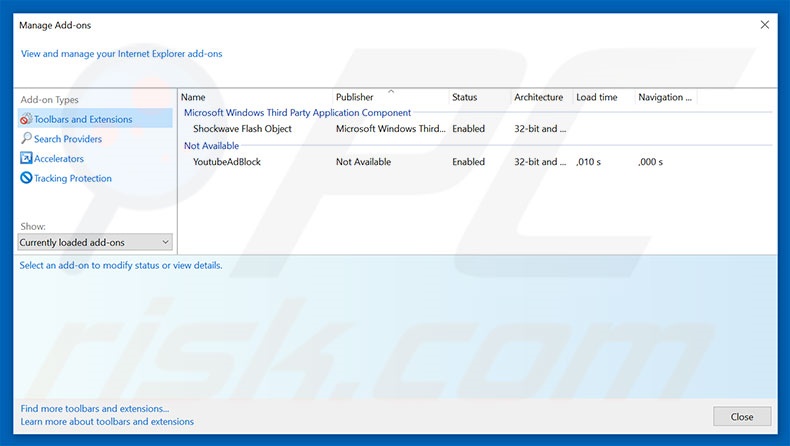
Méthode optionnelle:
Si vous continuez à avoir des problèmes avec la suppression des des publicités de searchawesome, restaurer les paramètres d'Internet Explorer à défaut.
Utilisateurs de Windows XP: Cliquer Démarrer cliquer Exécuter, dans la fenêtre ouverte taper inetcpl.cpl. Dans la fenêtre ouverte cliquer sur l'onglet Avancé, ensuite cliquer Restaurer.

Utilisateurs de Windows Vista et Windows 7: Cliquer le logo de Windows, dans la boîte de recherche au démarrage taper inetcpl.cpl et clique entrée. Dans la fenêtre ouverte cliquer sur l'onglet Avancé, ensuite cliquer Restaurer.

Utilisateurs de Windows 8: Ouvrez Internet Explorer et cliquez l'icône roue. Sélectionnez Options Internet.

Dans la fenêtre ouverte, sélectionnez l'onglet Avancé.

Cliquez le bouton Restaurer.

Confirmez que vous souhaitez restaurer les paramètres d'Internet Explorer à défaut en cliquant sur le bouton Restaurer.

 Suppression des extensions malicieuses dans Google Chrome:
Suppression des extensions malicieuses dans Google Chrome:
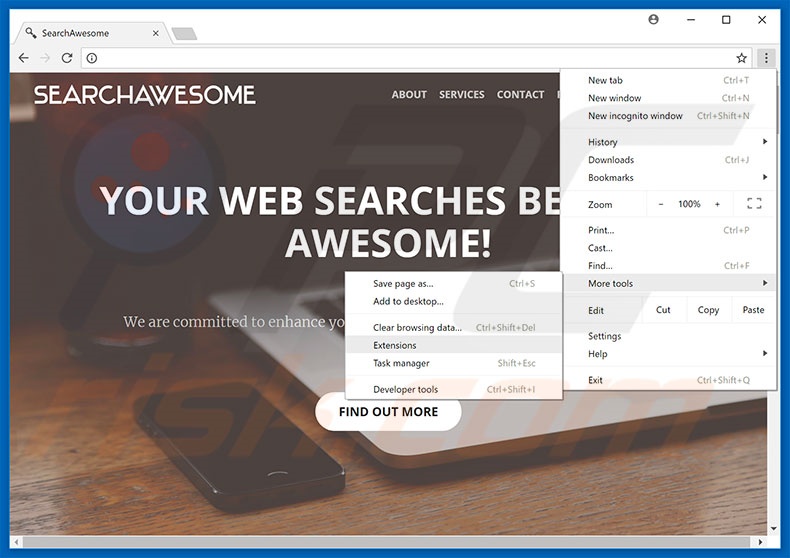
Cliquez l'icône du menu Chrome ![]() (dans le coin supérieur droit de l'écran), sélectionnez "Plus d'Outils" et cliquez sur "Extensions". Rechercher tous les ajouts de navigateur suspects récemment installés et supprimez-les.
(dans le coin supérieur droit de l'écran), sélectionnez "Plus d'Outils" et cliquez sur "Extensions". Rechercher tous les ajouts de navigateur suspects récemment installés et supprimez-les.
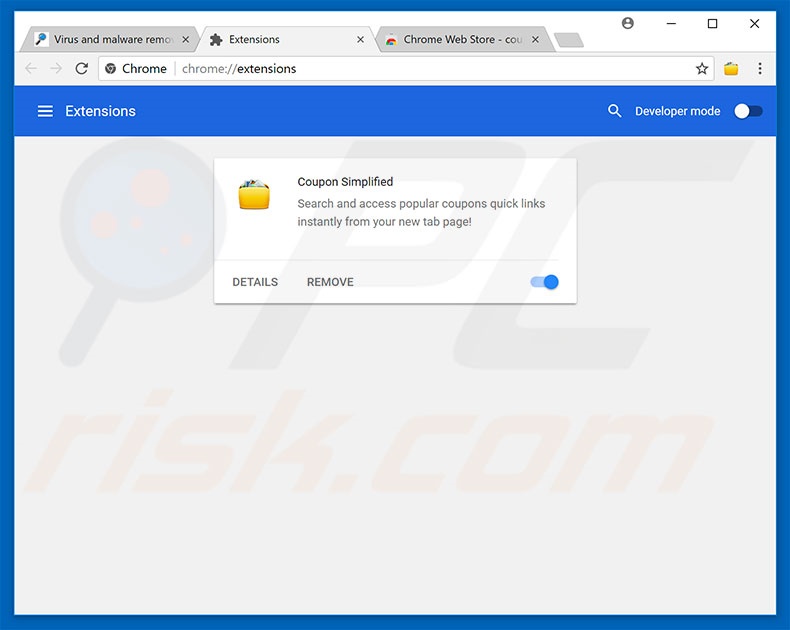
Méthode optionnelle :
Si vous continuez à avoir des problèmes avec le des publicités de searchawesome, restaurez les paramètres de votre navigateur Google Chrome. Cliquer 'icône du menu Chromel ![]() (dans le coin supérieur droit de Google Chrome) et sélectionner Options. Faire défiler vers le bas de l'écran. Cliquer le lien Avancé… .
(dans le coin supérieur droit de Google Chrome) et sélectionner Options. Faire défiler vers le bas de l'écran. Cliquer le lien Avancé… .

Après avoir fait défiler vers le bas de l'écran, cliquer le bouton Restaurer (Restaurer les paramètres à défaut) .

Dans la fenêtre ouverte, confirmer que vous voulez restaurer les paramètres par défaut de Google Chrome e cliquant le bouton Restaurer.

 Suppression des plug-ins malicieux dans Mozilla Firefox:
Suppression des plug-ins malicieux dans Mozilla Firefox:

Cliquer le menu Firefox ![]() (dans le coin supérieur droit de la fenêtre principale), sélectionnez "Ajouts". Cliquez sur "Extensions" et supprimez tout plug-in de navigateur suspect récemment installé.àà
(dans le coin supérieur droit de la fenêtre principale), sélectionnez "Ajouts". Cliquez sur "Extensions" et supprimez tout plug-in de navigateur suspect récemment installé.àà
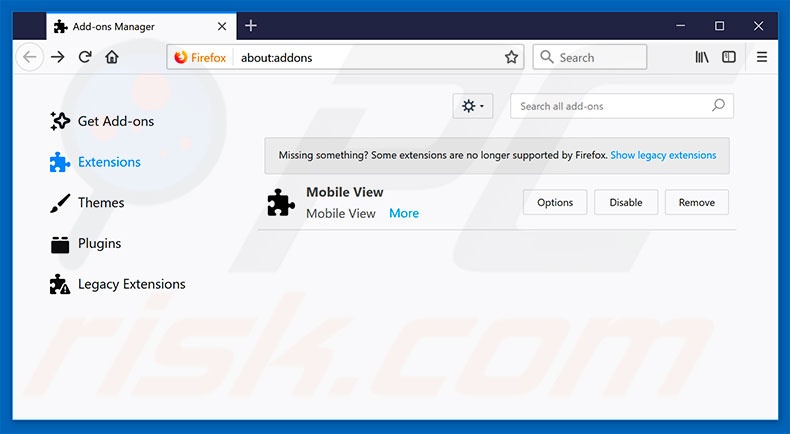
Méthode optionnelle:
Les utilisateurs d'ordinateur qui ont des problèmes avec la suppression des des publicités de searchawesome peuvent restaurer leurs paramètres de Mozilla Firefox.
Ouvrez Mozilla FireFox, dans le haut à gauche dans la fenêtre principale cliquer sur le menu Firefox, ![]() dans le menu ouvert cliquez sur l'icône Ouvrir le menu d'aide,
dans le menu ouvert cliquez sur l'icône Ouvrir le menu d'aide, ![]()
 Sélectionnez Information de Dépannage.
Sélectionnez Information de Dépannage.

Dans la fenêtre ouverte cliquez sur le bouton Restaurer Firefox.

Dans la fenêtre ouverte, confirmez que vous voulez restaurer les paramètres de Mozilla Firefox à défaut en cliquant sur le bouton Restaurer.

 Supprimer les extensions malicieuses de Safari:
Supprimer les extensions malicieuses de Safari:

Assurez-vous que votre navigateur Safari est actif, cliquer le menu Safari, et sélectionner Préférences....

Dans la fenêtre ouverte cliquer Extensions, trouver toutes les extensions suspicieuses récemment installées, sélectionner-les et cliquer Désinstaller.
Méthode optionnelle:
Assurez-vous que votre navigateur Safari est actif et cliquer sur le menu Safari. À partir du menu déroulant sélectionner Supprimer l’historique et les données des sites web...

Dans la fenêtre ouverte sélectionner tout l’historique et cliquer le bouton Supprimer l’historique.

 Supprimer les extensions malveillantes de Microsoft Edge :
Supprimer les extensions malveillantes de Microsoft Edge :

Cliquez sur l'icône du menu Edge ![]() (dans le coin supérieur droit de Microsoft Edge), sélectionnez "Extensions". Repérez tous les modules d'extension de navigateur suspects récemment installés et cliquez sur "Supprimer" sous leur nom.
(dans le coin supérieur droit de Microsoft Edge), sélectionnez "Extensions". Repérez tous les modules d'extension de navigateur suspects récemment installés et cliquez sur "Supprimer" sous leur nom.

Méthode optionnelle :
Si vous continuez à avoir des problèmes avec la suppression de des publicités de searchawesome, réinitialisez les paramètres de votre navigateur Microsoft Edge. Cliquez sur l'icône du menu Edge ![]() (dans le coin supérieur droit de Microsoft Edge) et sélectionnez Paramètres.
(dans le coin supérieur droit de Microsoft Edge) et sélectionnez Paramètres.

Dans le menu ouvert des paramètres, sélectionnez Rétablir les paramètres.

Sélectionnez Rétablir la valeur par défaut de tous les paramètres. Dans la fenêtre ouverte, confirmez que vous souhaitez rétablir les paramètres par défaut de Microsoft Edge en cliquant sur le bouton Réinitialiser.

- Si cela ne vous a pas aidé, suivez ces instructions alternatives qui expliquent comment réinitialiser le navigateur Microsoft Edge.
Résumé:
 Habituellement les applications de type logiciel de publicité ou les applications potentiellement indésirables infiltrent les navigateurs Internet de l’utilisateur à travers des téléchargements de logiciels gratuits. Notez que la source la plus sécuritaire pour télécharger un logiciel gratuit est le site web du développeur. Pour éviter l’installation de logiciel de publicité soyez très attentifs quand vous téléchargez et installez un logiciel gratuit. Quand vous installez le programmes gratuit déjà téléchargé choisissez les options d’installation personnalisée ou avancée – cette étape révèlera toutes les applications potentiellement indésirables qui sont installés en combinaison avec votre programme gratuit choisi.
Habituellement les applications de type logiciel de publicité ou les applications potentiellement indésirables infiltrent les navigateurs Internet de l’utilisateur à travers des téléchargements de logiciels gratuits. Notez que la source la plus sécuritaire pour télécharger un logiciel gratuit est le site web du développeur. Pour éviter l’installation de logiciel de publicité soyez très attentifs quand vous téléchargez et installez un logiciel gratuit. Quand vous installez le programmes gratuit déjà téléchargé choisissez les options d’installation personnalisée ou avancée – cette étape révèlera toutes les applications potentiellement indésirables qui sont installés en combinaison avec votre programme gratuit choisi.
Aide pour la suppression:
Si vous éprouvez des problèmes tandis que vous essayez de supprimer des publicités de searchawesome de votre ordinateur, s'il vous plaît demander de l'aide dans notre forum de suppression de logiciel malveillant.
Publier un commentaire:
Si vous avez de l'information additionnelle sur des publicités de searchawesome ou sa suppression s'il vous plaît partagez vos connaissances dans la section commentaires ci-dessous.
Source: https://www.pcrisk.com/removal-guides/12801-searchawesome-adware
Partager:

Tomas Meskauskas
Chercheur expert en sécurité, analyste professionnel en logiciels malveillants
Je suis passionné par la sécurité informatique et la technologie. J'ai une expérience de plus de 10 ans dans diverses entreprises liées à la résolution de problèmes techniques informatiques et à la sécurité Internet. Je travaille comme auteur et éditeur pour PCrisk depuis 2010. Suivez-moi sur Twitter et LinkedIn pour rester informé des dernières menaces de sécurité en ligne.
Le portail de sécurité PCrisk est proposé par la société RCS LT.
Des chercheurs en sécurité ont uni leurs forces pour sensibiliser les utilisateurs d'ordinateurs aux dernières menaces en matière de sécurité en ligne. Plus d'informations sur la société RCS LT.
Nos guides de suppression des logiciels malveillants sont gratuits. Cependant, si vous souhaitez nous soutenir, vous pouvez nous envoyer un don.
Faire un donLe portail de sécurité PCrisk est proposé par la société RCS LT.
Des chercheurs en sécurité ont uni leurs forces pour sensibiliser les utilisateurs d'ordinateurs aux dernières menaces en matière de sécurité en ligne. Plus d'informations sur la société RCS LT.
Nos guides de suppression des logiciels malveillants sont gratuits. Cependant, si vous souhaitez nous soutenir, vous pouvez nous envoyer un don.
Faire un don
▼ Montrer la discussion